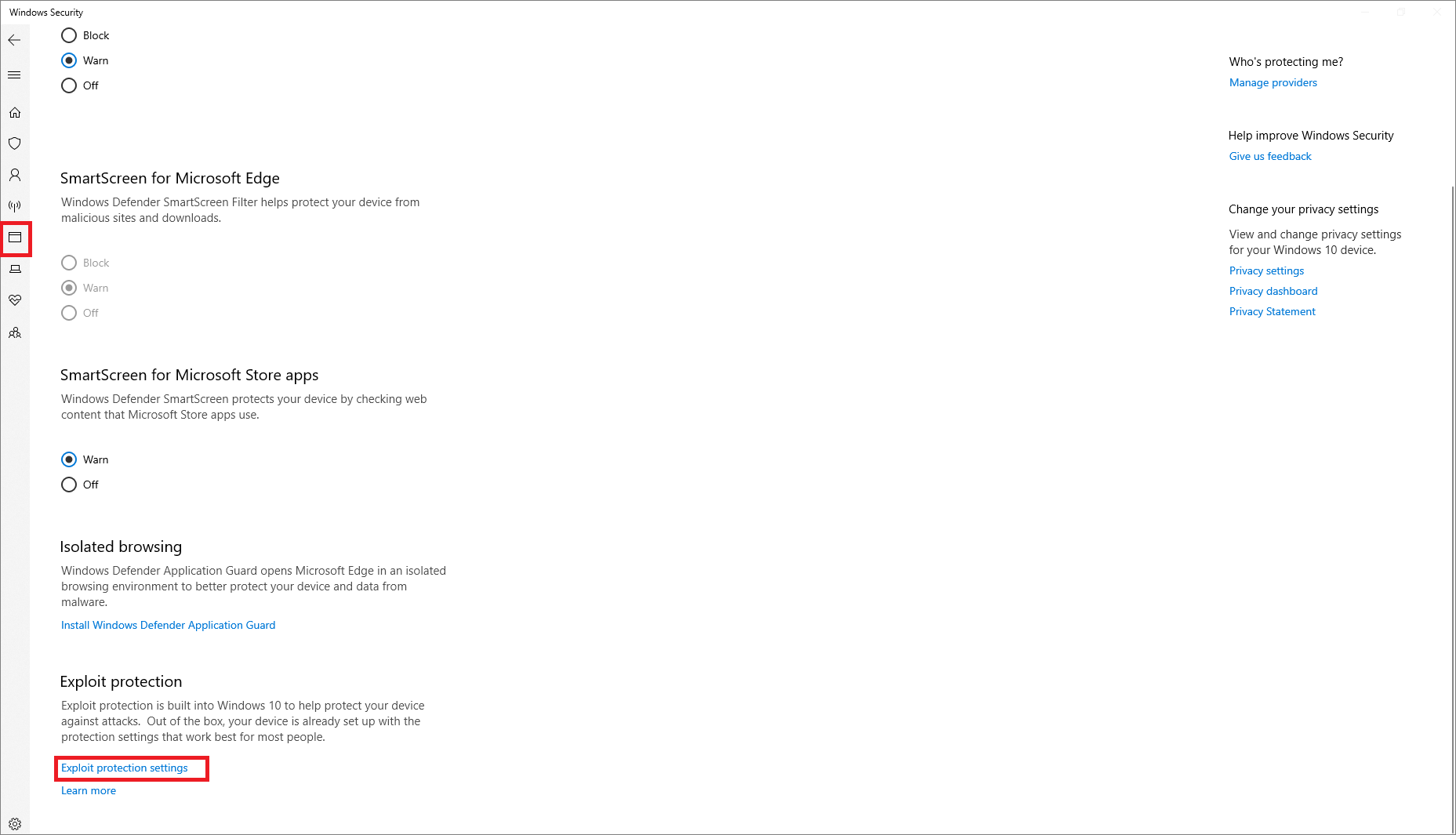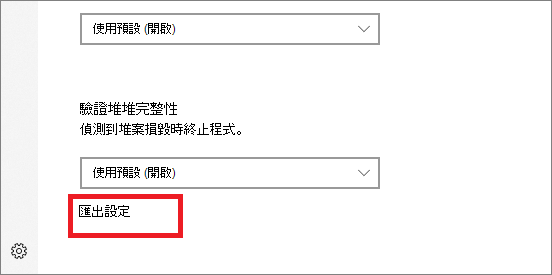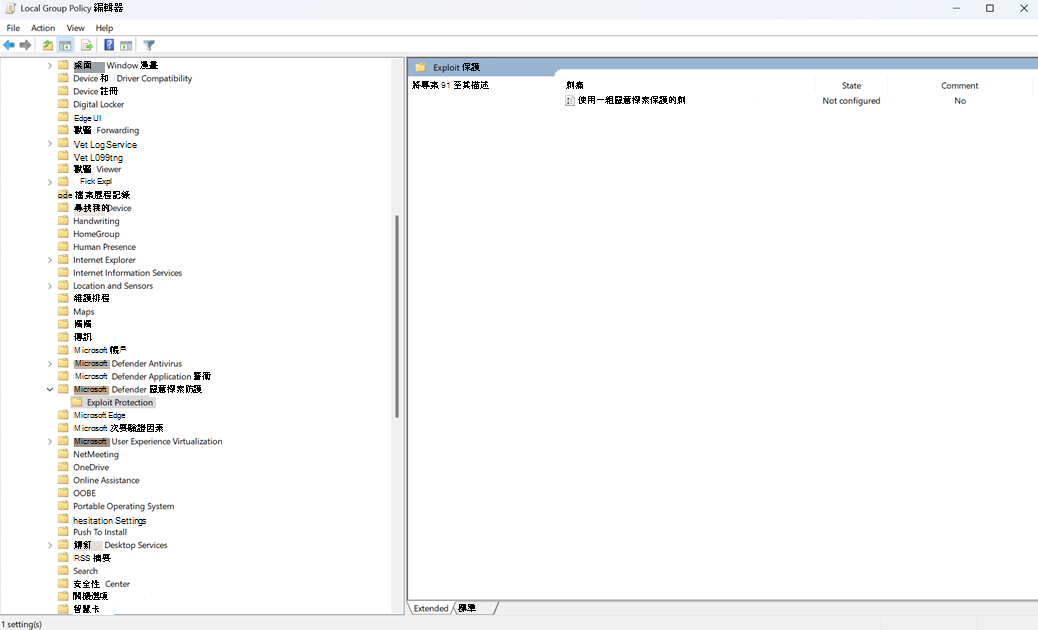匯入、匯出及部署利用保護群組原則
適用於:
想要體驗適用於端點的 Microsoft Defender 嗎? 注册免費試用版。
惡意探索保護可協助保護裝置,以避免使用惡意探索來散播和感染的惡意程式碼。 它包含一些可在作業系統層級或個別應用程式層級上套用的風險降低。
您可以使用 Windows 安全性應用程式或 PowerShell 來建立一組風險降低措施 (稱為設定)。 接著,您可以將此設定匯出為 XML 檔案,並與您網路上多個裝置共用。 然後,它們都有相同的一組風險降低設定。
建立和匯出設定檔
匯出設定檔之前,您必須確保擁有正確的設定。 首先,在單一的專用裝置上設定惡意探索保護。 請參閱自訂惡意探索保護,以了解有關設定風險降低措施的資訊。
當您已設定惡意探索保護達到預期狀態 (包括系統層級與應用層級險降低措施) 時,您可以使用 Windows 安全性應用程式或 PowerShell 匯出檔案。
使用 Windows 安全性應用程式匯出設定檔
在工作列中選取防護盾圖示,以開啟 Windows 安全性應用程式。 或者,搜尋 Windows 安全性的開始功能表。
選取 [應用程式和瀏覽器控制] 磚 (或左側功能表列上的應用程式圖示),然後選取 [惡意探索保護設定]:
在 [惡意探索保護] 區段底部, 選取 [匯出設定]。 選擇您想要儲存設定的 XML 檔案位置和名稱。
重要事項
如果您想要使用預設設定,請使用設定「預設為 On」,而不是「使用預設值 (On)」,以正確匯出 XML 檔案上的設定。
注意事項
當您匯出設定時,會儲存應用程式層級和系統層級風險降低措施的所有設定。 這表示您不需要從 [系統設定] 與 [程式設定] 區段匯出檔案 (任一區段都會匯出所有設定)。
使用 PowerShell 匯出設定檔
在 [開始] 功能表中輸入 powershell,以滑鼠右鍵按一下 Windows PowerShell 並選取 [以系統管理員身分執行]。
輸入下列 Cmdlet:
Get-ProcessMitigation -RegistryConfigFilePath filename.xml將
filename變更為您選擇的任何名稱或位置。範例命令:
Get-ProcessMitigation -RegistryConfigFilePath C:\ExploitConfigfile.xml
重要事項
當您使用 [群組原則] 部署設定時,將使用設定的所有裝置都必須能夠存取設定檔。 確保您將檔案放在共用位置。
匯入設定檔
您可以匯出先前已建立之惡意探索保護設定檔。 您僅能使用 PowerShell 來匯入設定檔。
在匯入之後,系統會立即套用這些設定,並可在 Windows 安全性應用程式中進行檢閱。
使用 PowerShell 匯入設定檔
在 [開始] 功能表中輸入 powershell,以滑鼠右鍵按一下 Windows PowerShell 並選取 [以系統管理員身分執行]。
輸入下列 Cmdlet:
Set-ProcessMitigation -PolicyFilePath filename.xml變更
filename至惡意探索保護 XML 檔案的位置和名稱。範例命令:
Set-ProcessMitigation -PolicyFilePath C:\ExploitConfigfile.xml
重要事項
確保您匯入專為惡意探索保護而建立的設定檔。
管理或部署設定
您可以使用 [群組原則],將您建立的設定部署至網路中多個裝置。
重要事項
當您使用 [群組原則] 部署設定時,將使用設定的所有裝置都必須能夠存取設定 XML 檔案。 確保您將檔案放在共用位置。
使用群組原則散發設定
在您的 [群組原則] 管理裝置腦上,開啟 [群組原則管理主控台]、以滑鼠右鍵按一下您要設定的 [群組原則物件],然後 [編輯]。
在 [群組原則管理編輯器] 中,移至 [電腦設定] 然後選取 [系統管理範本]。
將樹狀結構展開至 Windows 元件>Microsoft Defender 惡意探索防護>防護。
按兩下 [使用一組常見的惡意探索保護設定],並設定選項為 [已啟用]。
在 [選項:] 區段,輸入您想要使用之惡意探索保護設定檔的位置和檔案名,例如下列範例:
C:\MitigationSettings\Config.XML\\Server\Share\Config.xmlhttps://localhost:8080/Config.xmlC:\ExploitConfigfile.xml
選取 [確定],並像平常一樣部署更新的 GPO。
另請參閱
提示
想要深入了解? Engage 技術社群中的Microsoft安全性社群:適用於端點的 Microsoft Defender 技術社群。